[Opgelost] Android-herstelmodus werkt niet
"Herstelmodus herstellen die niet wordt geopend op Androidapparaat? Mijn Sansung Galaxy S7 is geroot en de bootloader is ontgrendeld en ik ben al eerder in aangepast herstel geweest, maar nu wil het verdomde ding niet starten, het blijft steken op de fout "Geen opdracht" met zwarte achtergrond. "
Onlangs hebben veel Android-gebruikers dat gemeldze krijgen de herstelmodus geen opdrachtfout terwijl ze proberen hun apparaten te resetten. Over het algemeen moet u voor toegang tot de Android-herstelmodus het apparaat uitschakelen, een paar seconden wachten en vervolgens tegelijkertijd op de hardwareknoppen drukken. Daarna moet het herstelmenu worden onthuld. Als dat echter niet werkt, volgt u de richtlijnen die u laten zien hoe u de herstelmodus voor Android die niet werkt, van onderaf met of zonder hulpprogramma van derden kunt oplossen:
- Manier 1. Fix Android Recovery Mode Werkt niet door toetscombinaties
- Manier 2. 1-klik om Android te repareren Wordt niet opgestart in de herstelmodus / "Geen opdrachtfout" met ReiBoot voor Android
Manier 1. Fix Android Recovery Mode Werkt niet door toetscombinatie
Deze methode is conventioneel. Er zijn talloze Android-mobiele telefoons op de markt en verschillende apparaten hebben verschillende vensters. Hier vermeld ik een aantal veelgebruikte mobiele merken voor u wanneer u geen toegang kunt krijgen tot de herstelmodus Android met behulp van hardwareknoppen. Haal de geheugenkaart en de simkaart uit uw telefoon en volg een van deze op basis van uw mobiele telefoon fabrikant om herstelmodus te herstellen geen opdrachtfout.
Optie 1. Ga naar Samsung Cellphone Recovery Mode
Voor gebruikers van de Samsung Galaxy S9, S8, S7, S6, J2, A8, C8, Note 8, Note 7, etc., volgt u dit:
- 1. Om te beginnen, moet u het Samsung-apparaat volledig uitschakelen door tegelijkertijd de Home-, Volume Up- en Power-knop ingedrukt te houden.
- 2. Enkele seconden later ziet u dat het scherm zwart wordt en vervolgens blauwe woorden verschijnt.
- 3. Laat nu uw vingers los, u gaat naar het Android-systeemherstelscherm.

Ook lezen mensen: Top 2 manieren om Samsung Phone in de herstelmodus op te starten
Optie 2. Ga naar LG Mobile Phone Recovery Mode
Voor gebruikers van LG G6, G5, G4, G3, K10, K8, V20, V10, G Stylo 2, enz., Voert u deze informatie gewoon in om Android-systeemherstel te herstellen dat niet werkt:
- 1. Druk op de aan / uit-knop en selecteer "Uitschakelen" om deze uit te schakelen.
- 2. Houd de knoppen Aan / Uit en Volume omlaag tegelijkertijd ingedrukt.
- 3. Vijf seconden later ziet u LG-logoweergaven, nu kunt u de toetsen loslaten.
- 4. Druk nogmaals op Power en Volume- knoppen totdat het menu Hard Reset verschijnt.
- 5. Druk nogmaals op de aan / uit-knop en bevestig de wijzigingen in de harde reset. Nu hebt u toegang tot de herstelmodus van LG.

Optie 3. Toegang tot Huawei Smartphone Recovery Mode
Klanten van Huawei Honor 9 Lite, P10, P9, Mate 10, Nova 2 Plus, enz. Moeten smartphoneklanten deze stappen volgen:
- 1. Schakel de telefoon uit via de aan / uit-knop. Wacht tot het afsluiten is voltooid.
- 2. Houd ondertussen de toets Volume omhoog ingedrukt. Laat de toetsen los wanneer het Huawei-logo verschijnt.
- 3. De herstelmodusinterface moet op uw telefoon worden weergegeven. U kunt zelfs de knoppen Volume omhoog en Volume omlaag gebruiken om omhoog en omlaag te bladeren en ook Power-toets gebruiken om uw opties te selecteren.

Manier 2. 1-klik om Android te repareren Wordt niet opgestart in de herstelmodus / "Geen opdrachtfout" met ReiBoot voor Android
Android-aan / uit-knoppen werken nietherstelmodus? Krijg in Android herstelmodus geen opdrachtfout bij het proberen om herstelmodus te openen? U kunt eenvoudig de Android-herstelmodus oplossen die niet werkt met Tenorshare ReiBoot voor Android. Het kan u helpen gemakkelijk de herstelmodus van elke Android-smartphone (Samsung Galaxy S8, LG G6, Huawei P10 / Mate 10, Song Xperia XZ Premium, Xiaomi Mi 6, HTC U Ultra, Google Pixel 2, etc.) in of uit te gaan met slechts één klik zonder gegevens te verliezen.
Laten we nu eens kijken hoe we de herstelmodus Android zonder pc kunnen openen, zoals hieronder:
Stap 1. Download, installeer deze software en dubbelklik om het op uw pc uit te voeren.
Stap 2. Verbind uw Android-apparaat via een USB-kabel met de pc en ReiBoot voor Android zal het detecteren.
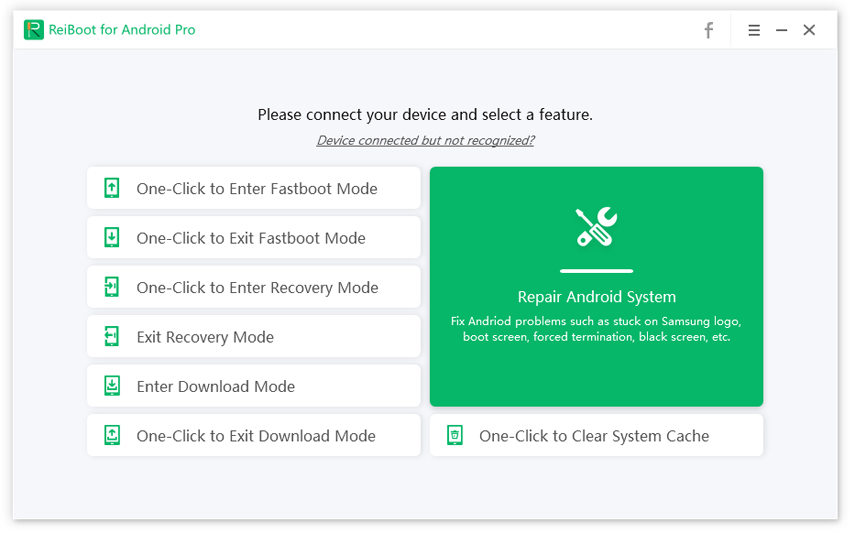
Stap 3. Vanaf de instructie op het scherm om USB-foutopsporing in te schakelen op uw Android-apparaat.

Stap 4. Na een succesvolle verbinding, klikt u op de knop "1 Klik om de herstelmodus in te voeren" en begint u de herstelmodus voor Android zonder opdrachtfout te herstellen. Dan is uw Android-apparaat normaal zoals gewoonlijk en kunt u deze software gewoon sluiten.

Zoals de tutorial hierboven presenteert, kun je nuom Android-systeemherstel te herstellen werkt niet op geroote of vergrendelde Android-mobiele telefoons wanneer Android niet opstart in de herstelmodus. Probeer andere gerelateerde pagina's te bezoeken als u geïnteresseerd bent in Android die vastloopt in andere fouten, zoals Fastboot-modus, veilige modus en boot scherm, etc.

![[Opgelost] Whatsapp-contacten worden niet weergegeven op Android / iPhone](/images/whatsapp-tips/solved-whatsapp-contactsnot-showing-on-androidiphone.jpg)
![[Opgelost] FaceTime-camera werkt niet op MacBook](/images/os-x/solved-facetime-camera-not-working-on-macbook.jpg)
![[Opgelost] Hoe repareer ik iOS 10 iMessage-effecten werkt niet](/images/iphone-tips/solved-how-to-fix-ios-10-imessage-effects-not-working.jpg)
![[Probleem opgelost] FaceTime werkt niet & loopt vast tijdens het verbinden](/images/iphone-fix/issue-solved-facetime-not-working-stuck-on-connecting.jpg)


![[Opgelost] Hoe FaceTime Camera Fix werkt niet op iPhone](/images/fix-iphone/solved-how-to-fix-facetime-camera-not-working-on-iphone.jpg)
![[Probleem opgelost] Android vast in veilige modus](/images/android-data/issue-solved-android-stuck-in-safe-mode.jpg)
![[Probleem opgelost] Android vast op opstartscherm](/images/android-data/issue-solved-android-stuck-on-boot-screen.jpg)